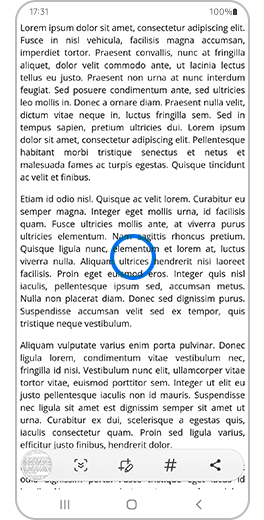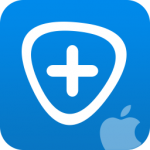Scroll Capture là tính năng của Galaxy Phone cho phép bạn chụp ảnh màn hình nội dung như bài viết dài hoặc trang web và lưu chúng dưới dạng một hình ảnh duy nhất. Tìm hiểu cách sử dụng Scroll Capture bên dưới.
Cách kích hoạt Thanh công cụ Chụp màn hình
Để sử dụng Screen Capture, bạn phải kích hoạt Thanh công cụ Screen Capture bằng cách làm theo các bước sau:
Bước 1. Mở khay ứng dụng và chạm vào nút “Cài đặt”.

Bước 2. Cuộn xuống “Tính năng nâng cao”.

Bước 3. Chạm vào “Ảnh chụp màn hình và trình ghi màn hình”.

Bước 4. Trên tùy chọn “Hiển thị thanh công cụ sau khi chụp”, chạm vào nút chuyển đổi để chuyển đổi giữa “Bật” và “Tắt”.

Cách sử dụng Scroll Capture
Tùy chọn Scroll Capture được hiển thị trên màn hình ngay sau khi chụp ảnh màn hình bài viết hoặc trang web. Để chụp ảnh màn hình dài bằng Scroll Capture, hãy làm theo các bước sau:
Bước 1. Tìm một trang web cho phép cuộn, sau đó nhấn nút nguồn và nút giảm âm lượng để chụp ảnh màn hình.
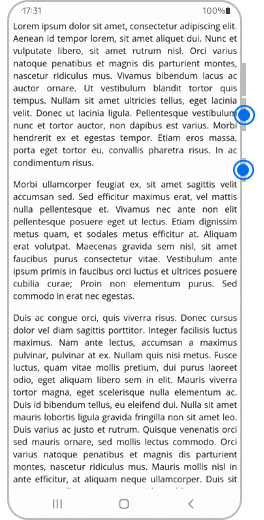
Bước 2. Chạm vào biểu tượng Chụp cuộn.
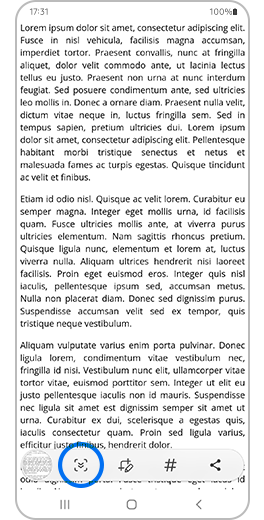
Bước 3. Màn hình sẽ tự động cuộn xuống để chụp nội dung của màn hình tiếp theo.
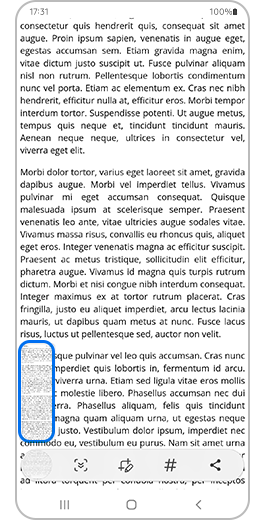
Bước 4. Để chụp phần dưới của màn hình, hãy nhấn và giữ biểu tượng Chụp cuộn
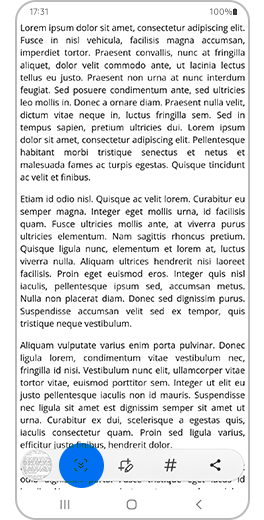
Bước 5. Để hoàn tất việc chụp màn hình, hãy nhấn vào bất kỳ phần nào của màn hình bên ngoài thanh công cụ.